آموزش استفاده از USB Sharing در روتر های تندا
وجود پورت USB روی روتر و مودم و استفاده از قابلیت USB sharing به شما اجازه می دهد تا اطلاعات را در شبکه خود با دیگران به اشتراک بگذارید و با وصل کردن درایو اکسترنال خود بتوانید اطلاعات را روی آن از طریق شبکه ذخیره کنید. در نتیجه دیگر نیازی نیست تا فلش یا درایو اکسترنال خود را به صورت مستقیم به دستگاه های مختلف در شبکه وصل کنید تا بتوانید اطلاعات را جا به جا کنید. در این مقاله شیوه فعال کردن این قابلیت را در روترهای تندا آموزش می دهیم.
گام اول : مرورگر خود را باز کنید و وارد صفحه ی “http://tendawifi.com” شوید.
گام دوم : روی گزینه “USB App” کلیک کنید.
گام سوم : اگر می خواهید از طریق پورت WAN از اینترنت استفاده کنید لطفا گزینه “Allow Internet Access” را فعال کنید.
گام چهارم : تنظیمات مربوط به User name, Password و Permission را انجام دهید.
اگر میخواهید کاربر مهمان فقط دسترسی Read داشته باشد در قسمت مجوز (Permission) گزینه Read را انتخاب کنید.
گام پنجم : از یک سرور FTP server به عنوان نمونه استفاده کنید. روی گزینه “computer” در ویندوز 7 و یا “This PC” در ویندوز 10 کلیک کنید تا یک صفحه ویندوز باز شود و در قسمت نوار آدرس عبارت ftp://192.168.0.1:21 را تایپ کنید و کلید Enter را فشار دهید.
گام ششم : نام کاربری و رمز عبور را وارد کرده سپس کلید Enter را فشار دهید.
گام هفتم : به عنوان نمونه از یک SMB server مانند 192.168.0.1\\ (LAN address) در نوار آدرس استفاده کنید و کلید Enter را بزنید.
گام هشتم : برای لاگین کردن نام کاربری و رمز عبور را وارد کرده و اینتر کنید.

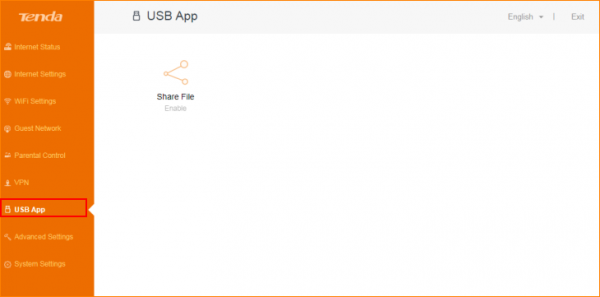
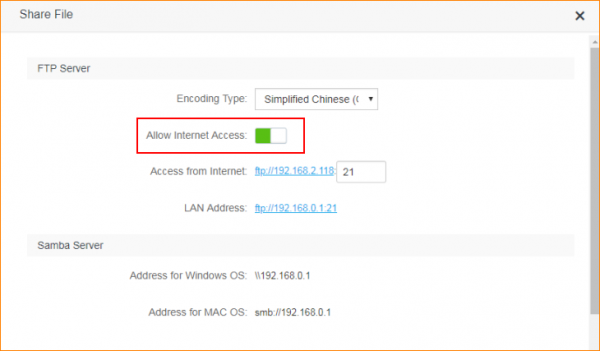
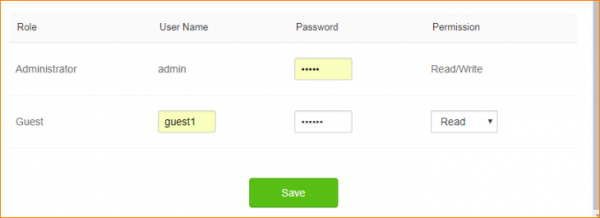

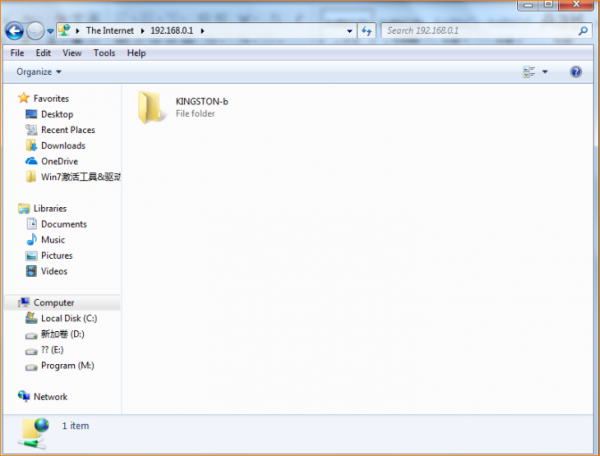
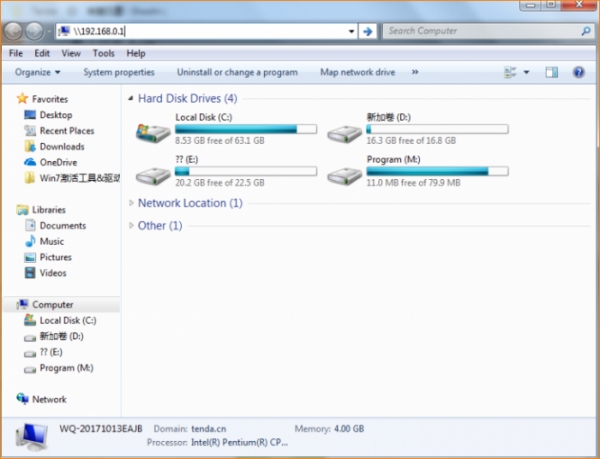
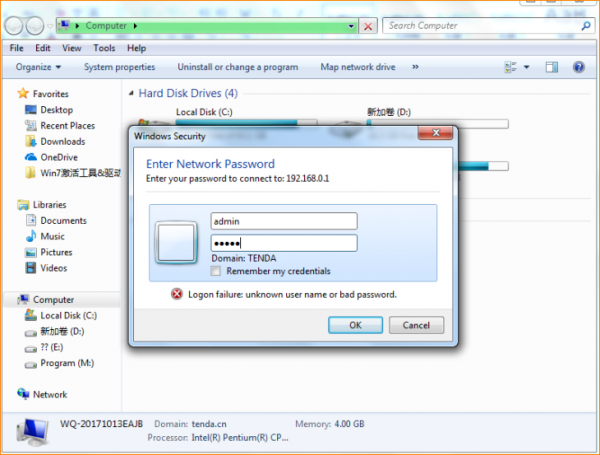
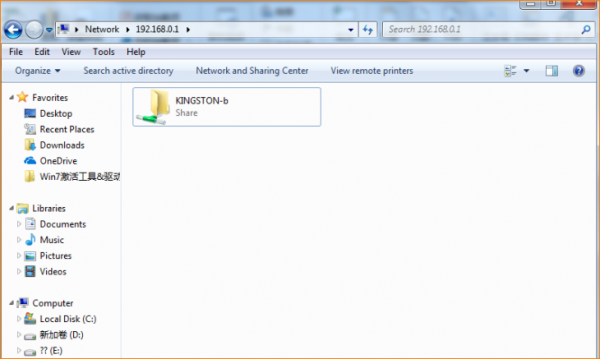






عااالی ممنووون
لطفا برای مودم نتربیت 4230nu هم بزارید ممنون
سلام
به زودی منتشر میشه
ایا توکن را هم میشه شیر کرد؟
انواع فایل ها قابل اشتراک گذاری هست.